Configurar notificações para o portal do Field Service
O portal utiliza fluxos do Power Automate para acionar notificações. Antes de podermos enviar notificações, escolha que canais usar e configure os fluxos em conformidade. Para enviar mensagens de texto, configure um fornecedor de SMS com um conector do Power Automate. Para e-mails, recomendamos uma conta do Office 365 Outlook.
Atenção
Quando ativado, o sistema envia notificações aos contactos da conta associada às reservas. Ao usar dados reais do cliente para testar esta caraterística, evite a comunicação acidental ao adicionar contas às Contas Excluídas.
Configurar os conectores de e-mail e de SMS no Power Automate
As definições do Portal do Cliente no Field Service ligam-se diretamente aos fluxos predefinidos do Power Automate para e-mail e SMS.
- Inicie sessão no Power Apps e selecione Soluções> a sua solução do Dynamics 365 Field Service.
- Selecione Objetos>Fluxos de cloud para ver a lista de fluxos.
Para configurar e-mail:
- Selecione o fluxo de Notificações de E-mail do Fluxo do Portal do PowerApps do Field Service, que está desativado por predefinição.
- No fluxo, selecione Guardar como e crie uma cópia do fluxo predefinido.
- Abra o fluxo que criou e selecione Editar. Autentique ou atualize as ligações e Guarde o fluxo.
- Selecione Ativar para ativar o fluxo.
Para configurar SMS:
- Selecione o fluxo Notificações por SMS de Fluxo de Power do PowerApps do Field Service, que está desativado por predefinição.
- No fluxo, selecione Guardar como e crie uma cópia do fluxo predefinido.
- Abra o fluxo que criou e selecione Editar. Autentique ou atualize as ligações e Guarde o fluxo.
- Selecione Ativar para ativar o fluxo.
Lista de notificações
Depois de configurar o seu portal e de ativar notificações, são enviados e-mails e mensagens SMS para o contacto do cliente. Pode personalizar alguns aspetos do portal, o que também se aplica às notificações.
O portal envia uma notificação para os seguintes eventos:
Reserva Futura: as mensagens de lembrete são enviadas sete dias antes do tempo de serviço agendado. Esta mensagem inclui o tempo de serviço agendado e uma ligação para o portal com informações sobre a reserva. Por predefinição, os lembretes são enviados diariamente às 10:00 UTC para todas as reservas durante esse período. Pode alterar este tempo editando o fluxo Criar itens de notificação para reservas.
Em viagem: enviada quando o estado da reserva mudar para Em viagem. Esta mensagem fornece a hora estimada de chegada, considerando o tráfego na rota planeada. Liga-se ao portal do cliente, onde o cliente pode ver mais detalhes.
Reserva Concluída: enviada quando o estado da reserva mudar para Concluída. Esta mensagem confirma que o trabalho foi concluído, juntamente com a data e hora de conclusão.
Reserva Reagendada: enviada se um lembrete de compromisso for enviado e a hora de início agendada muda mais de 10 minutos.
Reserva Cancelada: enviada se um lembrete de reserva for enviado e um compromisso de serviço agendado for cancelado.
Ver notificações enviadas
As definições de notificações oferecem uma vista só de leitura de todas as mensagens enviadas aos clientes. Pode ver que clientes receberam uma mensagem, o tipo de mensagem enviada e o respetivo estado.
No Field Service, aceda à área Definições. No Portal do Cliente, selecione Notificações para ver a lista.
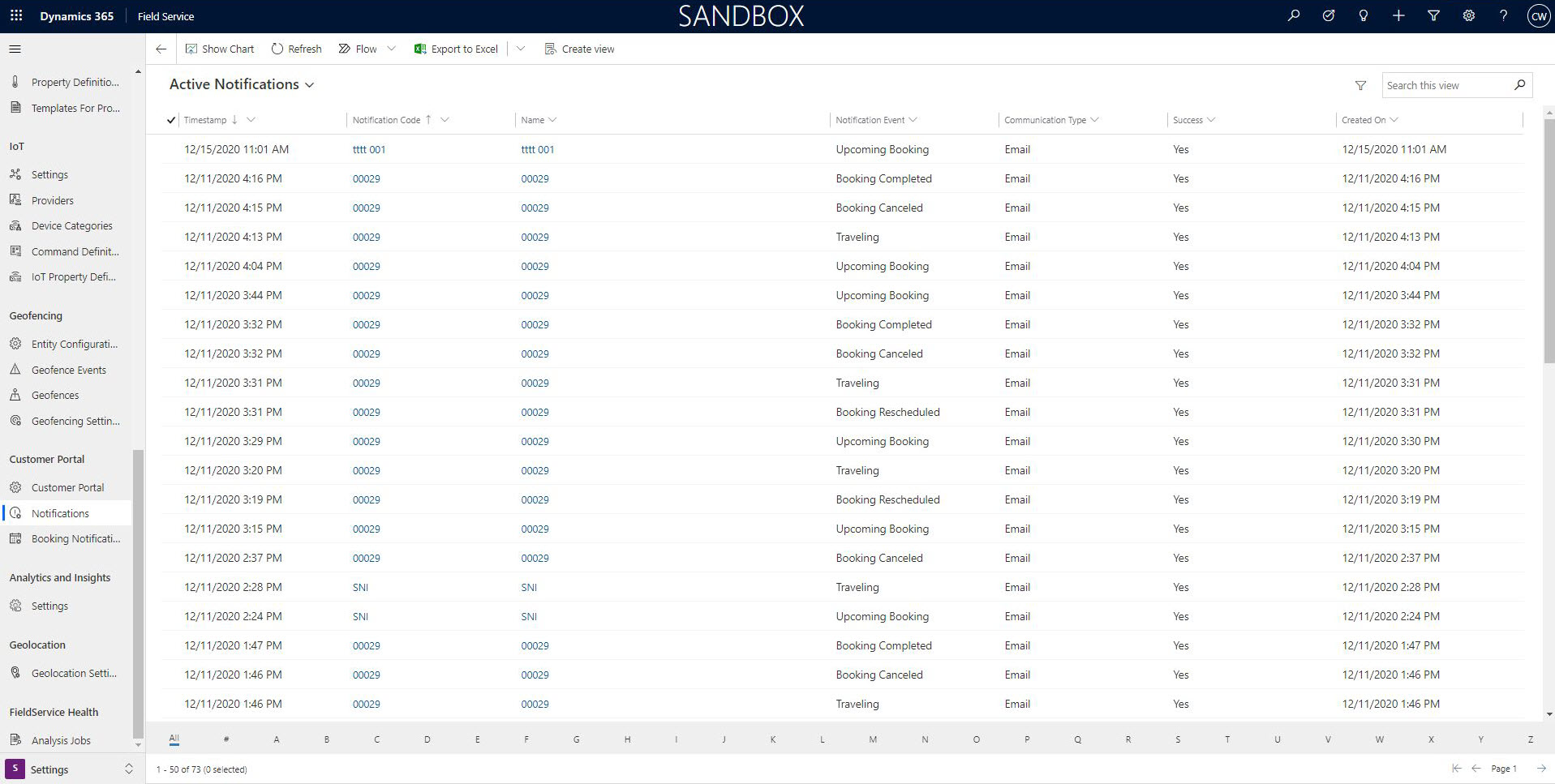
Configurar códigos de notificação de reserva
Com os códigos de notificação de reserva, os administradores do Field Service podem prolongar, expirar ou bloquear o acesso a um portal que tenha sido partilhado com um cliente.
No Field Service, aceda à área Definições. No Portal do Cliente, selecione Códigos de Notificação de Reserva para criar e gerir códigos.